Добавьте пользовательскую основную карту
addCustomBasemap( добавляет пользовательская основная карта, заданная basemapName,URL)URL к списку basemaps, доступного для использования с отображением функций. basemapName имя, вы принимаете решение вызвать пользовательскую основную карту. Добавленные basemaps остаются доступными для использования на будущих сеансах MATLAB®.
Можно использовать пользовательский basemaps с несколькими типами отображений карты, например, веб-карты создали использование webmap функция, географические земные шары создали использование geoglobe функция и географические оси создали использование geoaxes функция.
addCustomBasemap(___, задает пары "имя-значение", которые устанавливают дополнительные параметры основной карты.Name,Value)
Можно найти размещенные рядом веб-карты от различных поставщиков, таких как OpenStreetMap®, Национальная Карта USGS, Mapbox, DigitalGlobe, Esri® ArcGIS Online, полномочия Картографических данных Японии (GSI) и HERE Technologies. Соблюдайте соглашение условий предоставления услуг поставщиков карты и включайте точное приписывание с картами, которые вы используете.
Использовать пользовательскую основную карту в развертываемом приложении, когда вы вызываете addCustomBasemap, необходимо установить значение 'IsDeployable' пара "имя-значение" к true. Необходимо установить эту пару "имя-значение", вызываете ли вы addCustomBasemap в вашем приложении или за пределами вашего приложения.
Чтобы получить доступ к списку доступного basemaps, нажмите Tab прежде, чем задать основную карту в вашей функции построения графика.
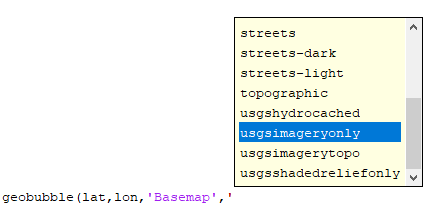
geoaxes | geobasemap | geobubble | geoglobe | removeCustomBasemap | webmap